在摄像头视图中检测数据矩阵和其他条形码,使用条形码检测器触发应用程序操作。
概述
在本文中,您将学习...
- 如何设置数据矩阵或条码检测器
- 使用检测器事件应用内触发器
使用摄像头读取条形码有助于对条形码的可读性和内容进行可视化验证,同时还能实现标记件整体流程的自动化。我们提供两种条形码检测器:
- 通用型条形码检测器,可读取大量一维和二维条形码,如Code 128、Code 39、EAN-8、EAN-13、ITF、RSS-14、PDF 417 和 QR 码。
- 数据矩阵检测器,可读取生产环境中广泛用于标记产品的二维数据矩阵条形码。
由于特殊用途数据矩阵检测算法的速度和准确性,我们提供专门的数据矩阵检测器。
Barcode detectors are only available from Tulip version r212+ and Player version 1.2.2+.
使用 Vision 中的条形码检测器,您可以监控摄像机数据流上的预定义区域,实时检测条形码。然后,您可以使用检测事件在应用程序中构建逻辑。
前提条件
- 请阅读 "Vision 入门 "了解 Vision 的功能和要求,以及如何设置摄像头的说明。
- 此功能适用于彩色和深度摄像头。
- 在开始使用 Vision 条码扫描仪之前,请参考扫描设置指南:Vision 条码扫描指南和限制
设置 Datamatrix 或条码检测器
完成相机配置设置后,您就可以看到视频流了。要设置 Datamatrix 或条形码检测器,请选择要监控以检测条形码的区域。您可能需要创建一个新区域,方法是在图片上单击并拖动以定义区域:
接下来,点击创建探测器,创建 Datamatrix 或条形码探测器。为检测器命名,给出描述(可选),并选择所需的检测器类型。使用切换键为该区域启用检测器。
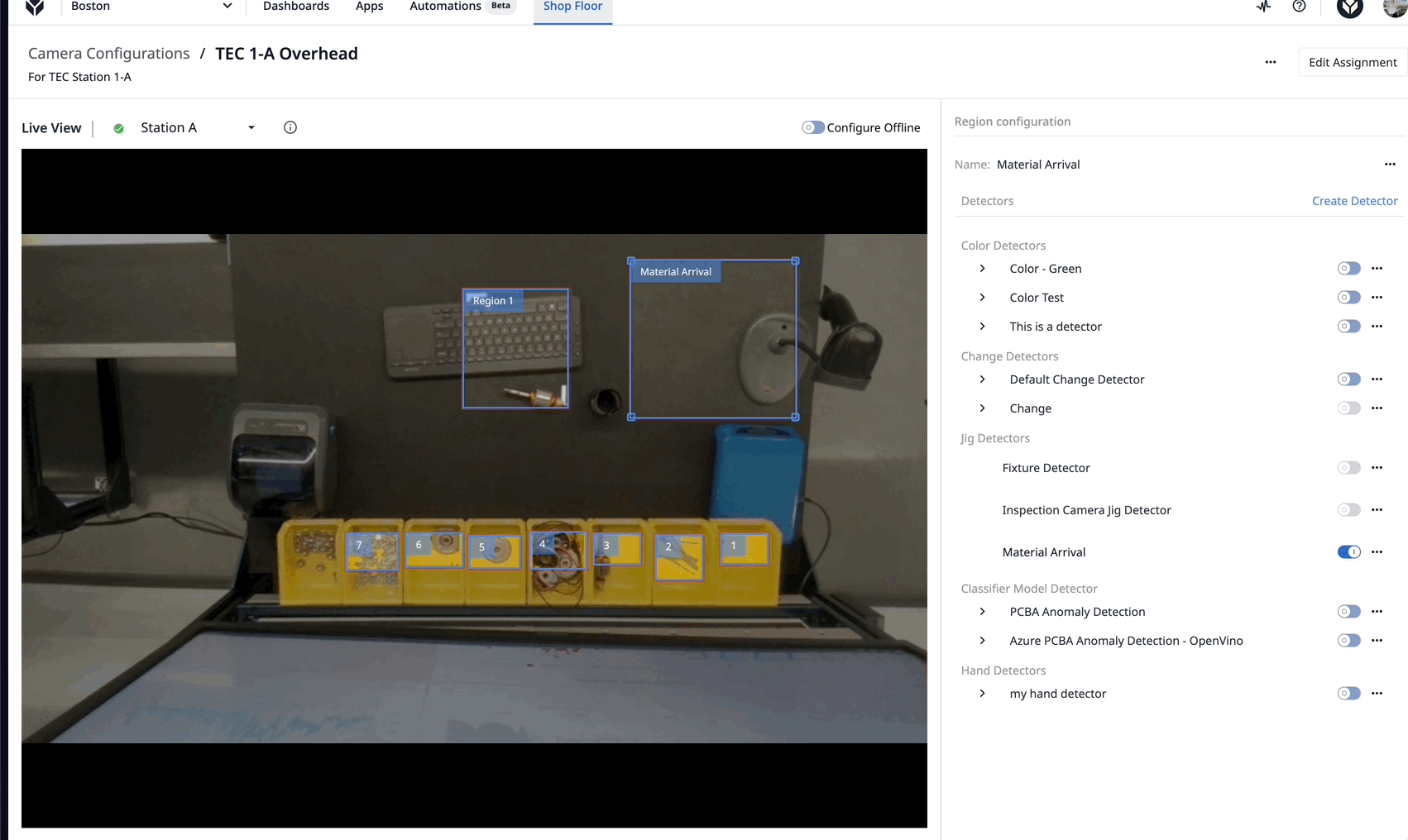
要创建条形码检测器,请记住在创建检测器时必须选择 "条形码检测器"。条形码检测器和数据矩阵检测器是分开的。
如果在区域内检测到条形码,区域边界将变为绿色,否则将保持红色。如果在区域内检测到条形码,使用此 "*相机配置 "*的应用程序将触发一个事件。
在应用程序中使用 Datamatrix 或条形码检测器
切换到应用程序编辑器,创建新的设备输出触发器。
所有相机配置都将出现在 "特定设备"子列表下。从下拉菜单中选择相机配置。
请注意,特定设备部分允许您在同一个应用程序中使用多个摄像机。任何运行此应用程序的管理平台都必须有您为摄像机选择的特定摄像机配置。否则,应用程序运行时会显示警告。
现在,您将看到各种事件的下拉菜单,可以根据这些事件运行触发器:
在本例中,请从事件列表中选择 "检测到数据矩阵"或 "检测到条形码"。
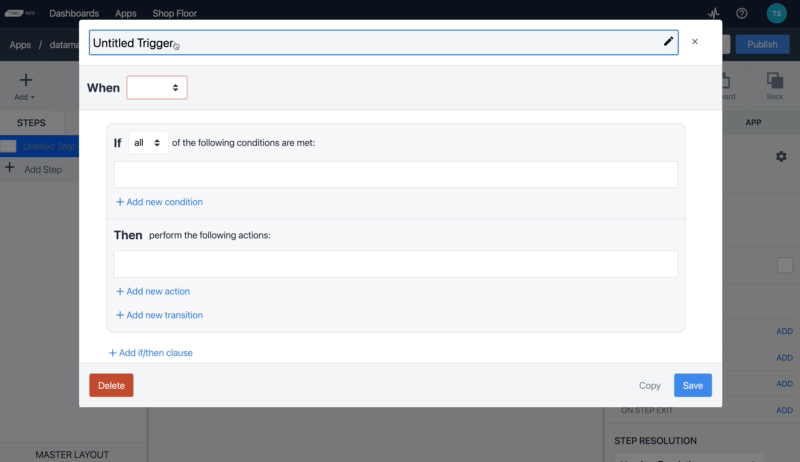
如果您的步骤中有视频预览部件,请注意 "显示叠加 "选项允许您禁用在视频顶部显示区域。启用 "DATAMATIRX DETECTOR "或 "BARCODE DETECTOR "叠加以显示代码检测信息。
在分配了摄像机配置的台站运行应用程序。
在播放器中使用Vision 摄像头小工具打开步骤时,您将看到摄像头的视频流。当您在有条形码的区域内移动物体时,区域边界将变为绿色,并执行触发操作。
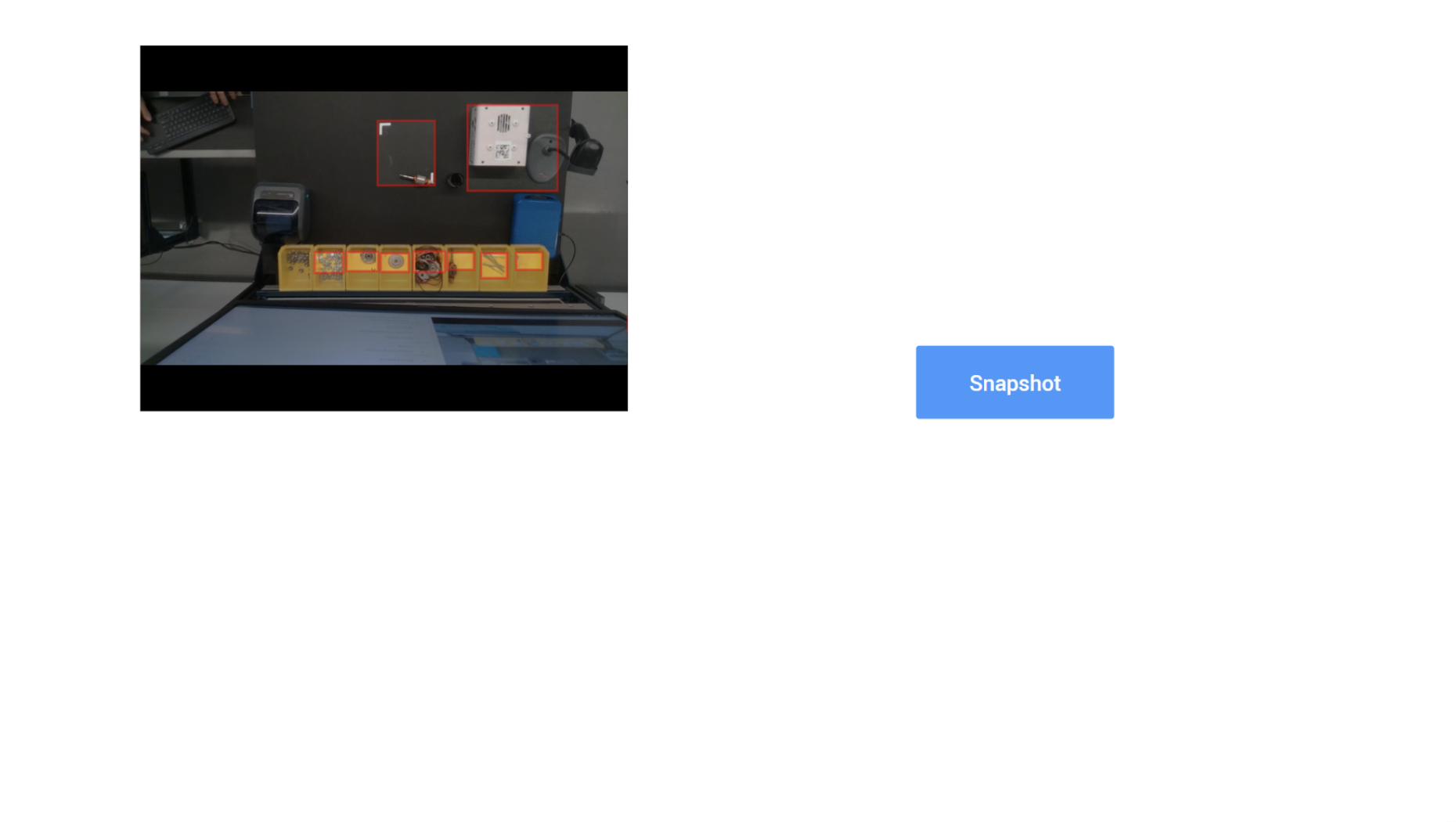
现在,您已经在摄像机配置中成功完成了 Datamatrix 和条形码检测器的设置,并准备将此功能构建到生产应用程序中。
更多阅读
找到您想要的东西了吗?
前往community.tulip.co发布您的问题或查看其他人是否有类似问题!
